Conas iolraí iomlána iolracha a thaispeáint sa tábla pivot?
Nuair a chruthaíonn tú tábla pivot, beidh iomlán mhór amháin ag bun an tábla pivot de réir réamhshocraithe. Uaireanta, ba mhaith leat ríomhanna iomlána iomlána a thaispeáint, mar shampla Suim, Líon, Meán agus mar sin de. An bhfuil aon smaointe maithe agat chun an tasc seo a réiteach in Excel?
Taispeáin iomláin mhór iolracha sa tábla pivot
 Taispeáin iomláin mhór iolracha sa tábla pivot
Taispeáin iomláin mhór iolracha sa tábla pivot
Níl aon bhealach díreach ann chun iolraí iomlána iolracha a chur sa tábla pivot, mar bhonn oibre, is féidir leat réimse eile a úsáid a fheidhmíonn mar an t-iomlán mór, agus Grand Totals iolracha a thaispeáint. Déan na céimeanna seo a leanas le do thoil:
1. Tar éis duit an tábla pivot a chruthú, ba chóir duit "Móriomlán"réimse idir na sonraí foinse. Sna sonraí foinse, cuir isteach colún nua idir na sonraí, ainmnigh an ceannteideal mar“Móriomlán”, Agus ansin fág an colún seo bán, seachas an ceannteideal. Féach an pictiúr:

2. Athnuachan an tábla pivot trí chliceáil ar dheis ar chill amháin sa tábla pivot agus roghnaigh Athnuaigh, agus cuirfear an réimse nua leis an Roghnaigh réimsí le cur leis an tuairisc: bosca liosta, seiceáil agus tarraing an Móriomlán réimse go dtí an Lipéid Rae bosca liosta, agus cuir ag an mbarr é. Féach an pictiúr:

3. Agus taispeánfar lipéad bán réimse nua ag barr an tábla pivot, roghnaigh é, agus brúigh barra spáis ar an méarchlár.

4. Tar éis duit an barra spáis a bhrú, cuir an cúrsóir in áit eile agus ansin téigh ar ais chun an chill lipéad réimse nua seo a roghnú arís, cliceáil ar dheis air, agus roghnaigh Fo-iomlán “Grand Total”, agus ansin taispeánfar na hiomláin mhóra le haghaidh fotheideal, féach scáileáin scáileáin:
 |
 |
 |
5. Ansin, ba chóir duit na fotheidil ag bun an tábla pivot a thaispeáint, cliceáil aon chill amháin i do thábla pivot le do thoil, agus ansin téigh chuig dearadh cluaisín, agus cliceáil Fotheidil > Taispeáin na Fotheidil go léir ag Bun an Ghrúpa, féach screenshots:
 |
 |
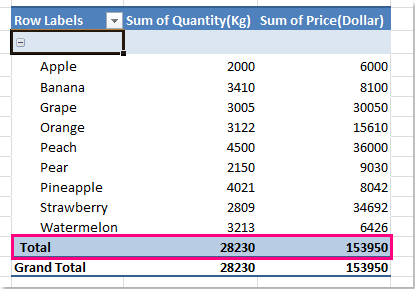 |
6. Tar éis duit na fotheidil ag bun an tábla pivot a thaispeáint, is féidir leat ilfheidhm a roghnú do do fhotheidil. Cliceáil ar dheis ar an Iomlán lipéadaigh cill, agus roghnaigh Socruithe Réimse ón roghchlár comhthéacs, féach an scáileán:

7. Sa an Socruithe Réimse bosca dialóige, faoi Fotheidil & Scagairí cluaisín, seiceáil le do thoil An Chustaim, agus ansin roghnaigh na feidhmeanna iomadúla atá uait sa Roghnaigh feidhm amháin nó níos mó bosca liosta, féach an scáileán:

8. Ansin cliceáil OK chun an dialóg seo a dhúnadh, agus tá na ilfheidhmeanna curtha ar taispeáint ag bun an tábla pivot, díreach cosúil leis na hiomláin mhóra, féach an scáileán:
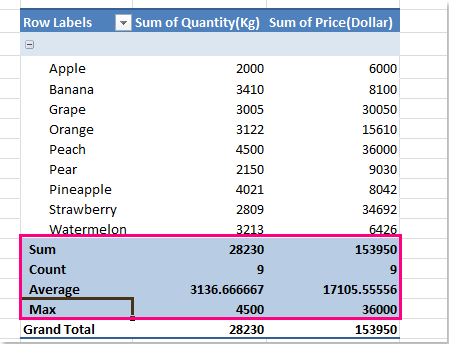
9. Mar fhocal scoir, ní mór duit an t-iomlán mór bunaidh a cheilt nó a bhaint. Cliceáil ar dheis ar an Móriomlán lipéadaigh cille ag bun an tábla pivot, roghnaigh Bain Grand Iomlán ón roghchlár, féach an pictiúr:

Earraí gaolmhara:
Conas an t-iomlán mór a thaispeáint ag an mbarr sa tábla pivot?
Conas lipéid as a chéile a athdhéanamh don ghrúpa sa tábla pivot?
Uirlisí Táirgiúlachta Oifige is Fearr
Supercharge Do Scileanna Excel le Kutools le haghaidh Excel, agus Éifeachtúlacht Taithí Cosúil Ná Roimhe. Kutools le haghaidh Excel Tairiscintí Níos mó ná 300 Ardghnéithe chun Táirgiúlacht a Treisiú agus Sábháil Am. Cliceáil anseo chun an ghné is mó a theastaíonn uait a fháil ...

Tugann Tab Oifige comhéadan Tabbed chuig Office, agus Déan Do Obair i bhfad Níos Éasca
- Cumasaigh eagarthóireacht agus léamh tabbed i Word, Excel, PowerPoint, Foilsitheoir, Rochtain, Visio agus Tionscadal.
- Oscail agus cruthaigh cáipéisí iolracha i gcluaisíní nua den fhuinneog chéanna, seachas i bhfuinneoga nua.
- Méadaíonn do tháirgiúlacht 50%, agus laghdaíonn sé na céadta cad a tharlaíonn nuair luch duit gach lá!

